想要跨越语言边界与伙伴沟通吗?liulan给大家分享的这款名为MicrosoftTranslator微软翻译APP是微软推出的核心产品,凭借实时翻译、多设备协作与离线支持等创新功能,为翻译需求的用户打造了全方位的语言解决方案。无论是课堂上的实时字幕、跨国会议的无障碍沟通,还是旅行中的菜单翻译,这款应用都能轻松应对。其教育场景的深度优化尤其值得关注:通过多语言对话功能,教师可与听力障碍学生或非母语学习者高效互动;家长会议中,实时翻译技术帮助不同语言背景的家庭与学校建立信任桥梁。依托微软AzureAI的强大算力,MicrosoftTranslator不仅支持100余种语言的文本、语音及图像翻译,更让你可以得到保姆级的翻译体验!
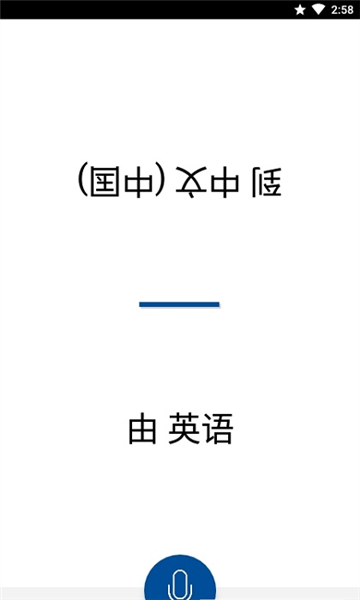
MicrosoftTranslator特色
1.全场景实时翻译
支持语音、文本、图像三模翻译,覆盖11种语音语言与100+文本语言。无论是面对面交流、视频会议还是文档阅读,均可实现毫秒级响应,确保沟通流畅。
2.多设备协同对话
通过“多人对话”模式,用户可创建专属对话房间,生成QR码或邀请码供他人加入。所有发言内容将自动同步并翻译,支持跨设备实时显示,打破物理空间限制。
3.离线智能翻译
提前下载语言包后,即使在无网络环境下,仍可完成基础文本、语音翻译及离线对话,满足旅行、应急等场景需求。
4.教育场景深度适配
针对课堂环境优化的“现场字幕”功能,可实时生成双语字幕并同步显示,帮助听力障碍学生与语言学习者理解教学内容。家长会议中,应用还可提供完整翻译信件模板,助力家校沟通。
5.企业级安全隐私
TranslatorPro版本支持本地化数据存储,企业管理员可全面管控对话历史与审计日志,确保敏感信息不泄露。同时,文档翻译功能新增混合内容识别,可处理图文混排文档,提升办公效率。
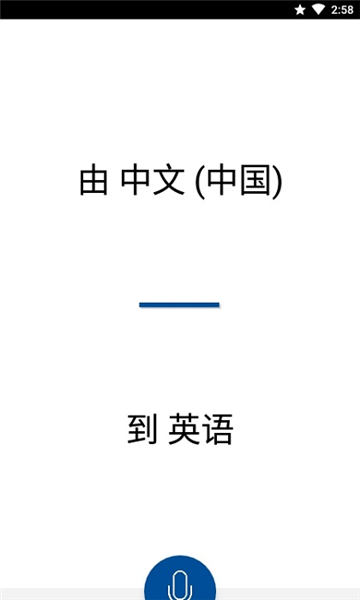
MicrosoftTranslator使用说明
1.语音翻译
点击麦克风图标,选择源语言与目标语言,按住说话后松开,系统将同步播放翻译语音并显示文字。
2.文本翻译
切换至键盘模式,输入待翻译内容,支持手动选择语言或开启“自动检测”功能。翻译结果可保存或分享。
3.多设备对话
创建对话房间后,生成专属二维码或邀请码。参与者扫码加入后,发言内容将自动同步翻译,支持静音与文字输入。
4.摄像头翻译
对准菜单、路牌等文字内容,应用自动识别并实时翻译,支持拍照保存译文。
5.文档翻译
上传PDF、Word等格式文档,选择目标语言后,系统自动处理图文混排内容,输出完整翻译文件。
MicrosoftTranslator使用方法
1、点击打开手机上安装,进入软件后,点击页面中的麦克风图标。
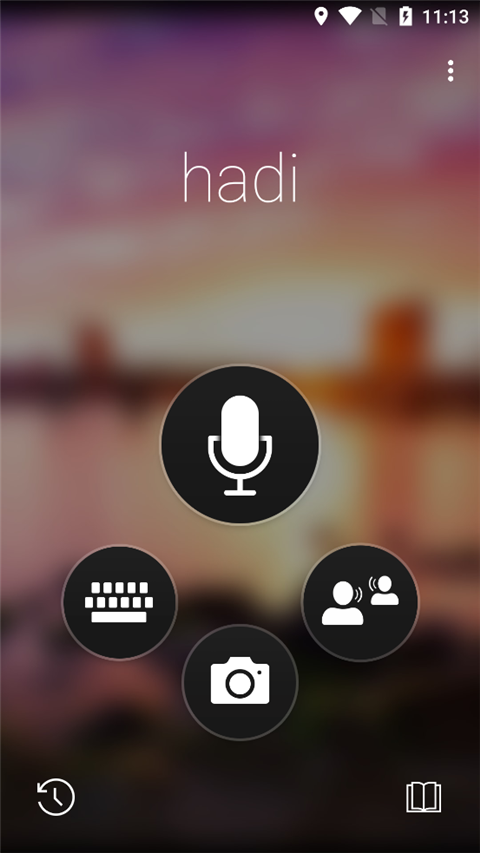
2、如用户们需要翻译的网页内容不多,可以使用拍照翻译的方法。
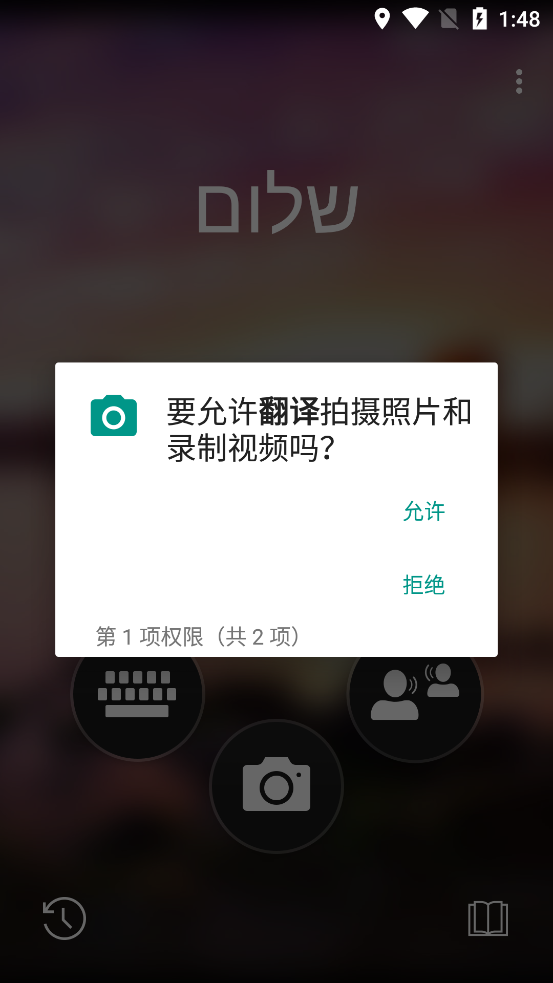
3、进入APP后点击相机按钮,然后对准网页进行拍摄,或将手机网页进行截图后点击左下角的按钮,打开相册将截图导入进行翻译。
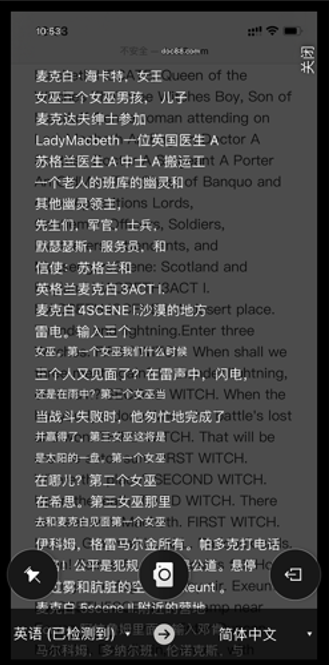
4、除了截图后照相的方式进行翻译外,iOS用户还可以在手机浏览器中长按选中需要翻译的句子。
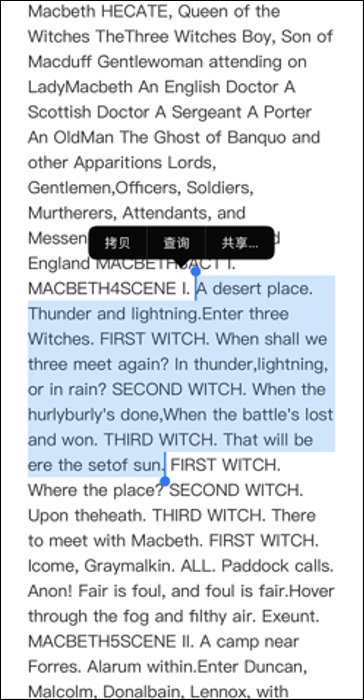
5、点击“共享”按钮,在下方的软件中找到“翻译”然后点击,会自动弹出翻译界面,然后我们选择需要翻译的语言后,系统就会自动实现双语对照的翻译。
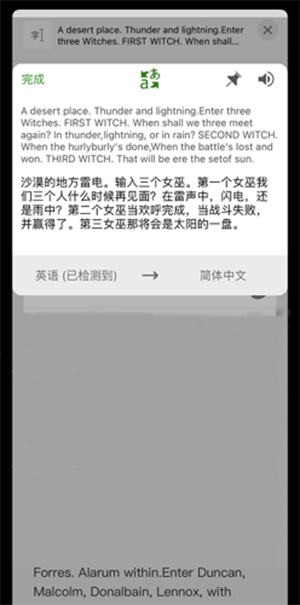
常见问题
Q1:如何启用麦克风或摄像头权限?
A:进入设备“设置”,找到“Translator”应用,手动开启麦克风或摄像头权限。部分机型需在应用内首次使用相关功能时授权。
Q2:离线语言包如何下载与管理?
A:打开应用,点击右上角“…”进入设置,选择“离线语言”。长按已下载语言包可删除,勾选“仅Wi-Fi下载”可避免流量消耗。
Q3:翻译历史记录如何清理?
A:点击左下角“时钟”图标进入历史界面,长按目标记录选中后点击垃圾桶图标即可批量删除。重要内容可通过“固定”功能收藏。
Q4:语音翻译速度能否调节?
A:点击翻译结果旁的扬声器图标,单次点击为正常语速,再次点击降为半速,第三次点击进一步放缓,适应不同听力需求。
Q5:如何在第三方应用中快速翻译?
A:通过SwiftKey键盘集成功能,在微信、WhatsApp等应用中输入时,点击键盘顶部“+”号选择翻译图标,即可实时翻译并发送。




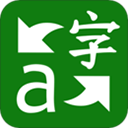 微软翻译APP 最新版v4.0.50663.65MB
微软翻译APP 最新版v4.0.50663.65MB